手机U盘加密的最简单方法(保护您的数据安全)
84
2024-06-02
随着科技的不断发展,U盘作为一种常见的存储设备,被广泛应用于各个领域。然而,有时我们可能会遇到U盘写保护的问题,导致无法向U盘中写入或删除文件。本文将介绍一些常见的方法来解除U盘写保护,帮助大家顺利使用U盘。
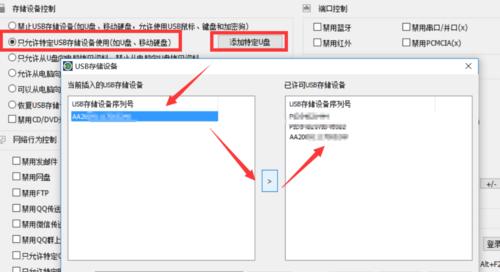
一、检查U盘物理开关
1.检查U盘外壳上是否有物理开关
有些U盘的外壳上设计了一个物理开关,用于切换写保护模式。请检查U盘外壳上是否有这样的开关,并将其切换到非写保护模式。
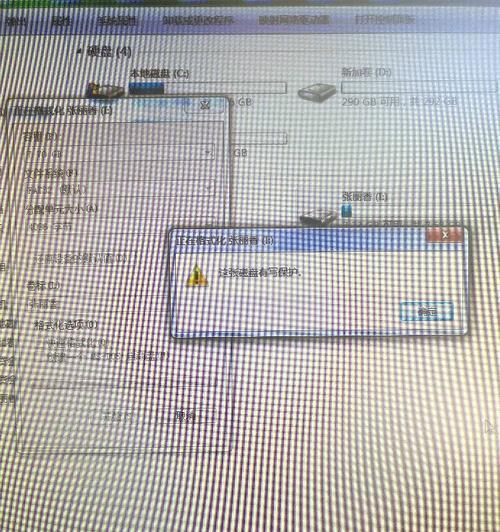
二、使用注册表编辑器
2.打开注册表编辑器
按下Win+R组合键打开“运行”对话框,输入“regedit”并点击“确定”按钮,即可打开注册表编辑器。
3.定位到存储设备注册表项
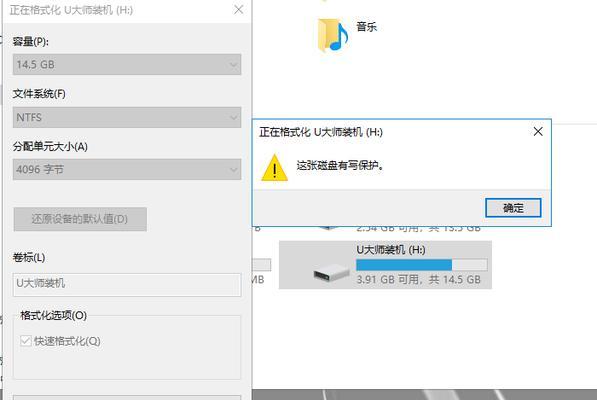
在注册表编辑器中,依次展开以下路径:“HKEY_LOCAL_MACHINE\SYSTEM\CurrentControlSet\Control\StorageDevicePolicies”。
4.检查WriteProtect键值
在右侧窗口中,找到名为“WriteProtect”的键值,如果该键值存在并且为1,则表示U盘被写保护。需要将其修改为0。
5.修改WriteProtect键值
右键点击“WriteProtect”键值,选择“修改”,在弹出的对话框中将数值数据改为0,并点击“确定”保存修改。
三、使用磁盘管理工具
6.打开磁盘管理工具
按下Win+X组合键,在弹出的菜单中选择“磁盘管理”,即可打开磁盘管理工具。
7.选择U盘
在磁盘管理工具中,找到U盘对应的磁盘号,并右键点击该磁盘,选择“属性”。
8.检查属性中的写保护选项
在弹出的属性对话框中,点击“策略”选项卡,检查是否勾选了“快速删除”和“写缓存禁用”,如果勾选了,请取消勾选。
9.取消写保护
点击“确定”按钮关闭属性对话框后,再次右键点击U盘磁盘,选择“初始化磁盘”。根据向导的提示完成初始化过程,即可取消写保护。
四、使用命令提示符
10.打开命令提示符
按下Win+R组合键打开“运行”对话框,输入“cmd”并点击“确定”按钮,即可打开命令提示符。
11.输入磁盘清除命令
在命令提示符中,输入“diskpart”并按下回车键,然后输入“listdisk”获取磁盘列表,找到对应的U盘磁盘号。
12.选择U盘磁盘
输入“selectdiskx”(x为U盘磁盘号),然后输入“attributesdiskclearreadonly”命令,清除U盘的只读属性。
五、使用专业的解除写保护工具
13.下载并安装解除写保护工具
在互联网上搜索并下载可靠的解除写保护工具,按照安装向导完成安装过程。
14.打开解除写保护工具
双击打开已安装的解除写保护工具,等待工具自动检测U盘并解除写保护。
六、
通过上述方法,我们可以轻松解除U盘的写保护,并正常使用它进行文件的读写操作。当然,选择适合自己情况的方法也是很重要的。希望本文介绍的解除U盘写保护的方法能够帮助到大家,解决使用U盘遇到的问题。
版权声明:本文内容由互联网用户自发贡献,该文观点仅代表作者本人。本站仅提供信息存储空间服务,不拥有所有权,不承担相关法律责任。如发现本站有涉嫌抄袭侵权/违法违规的内容, 请发送邮件至 3561739510@qq.com 举报,一经查实,本站将立刻删除。